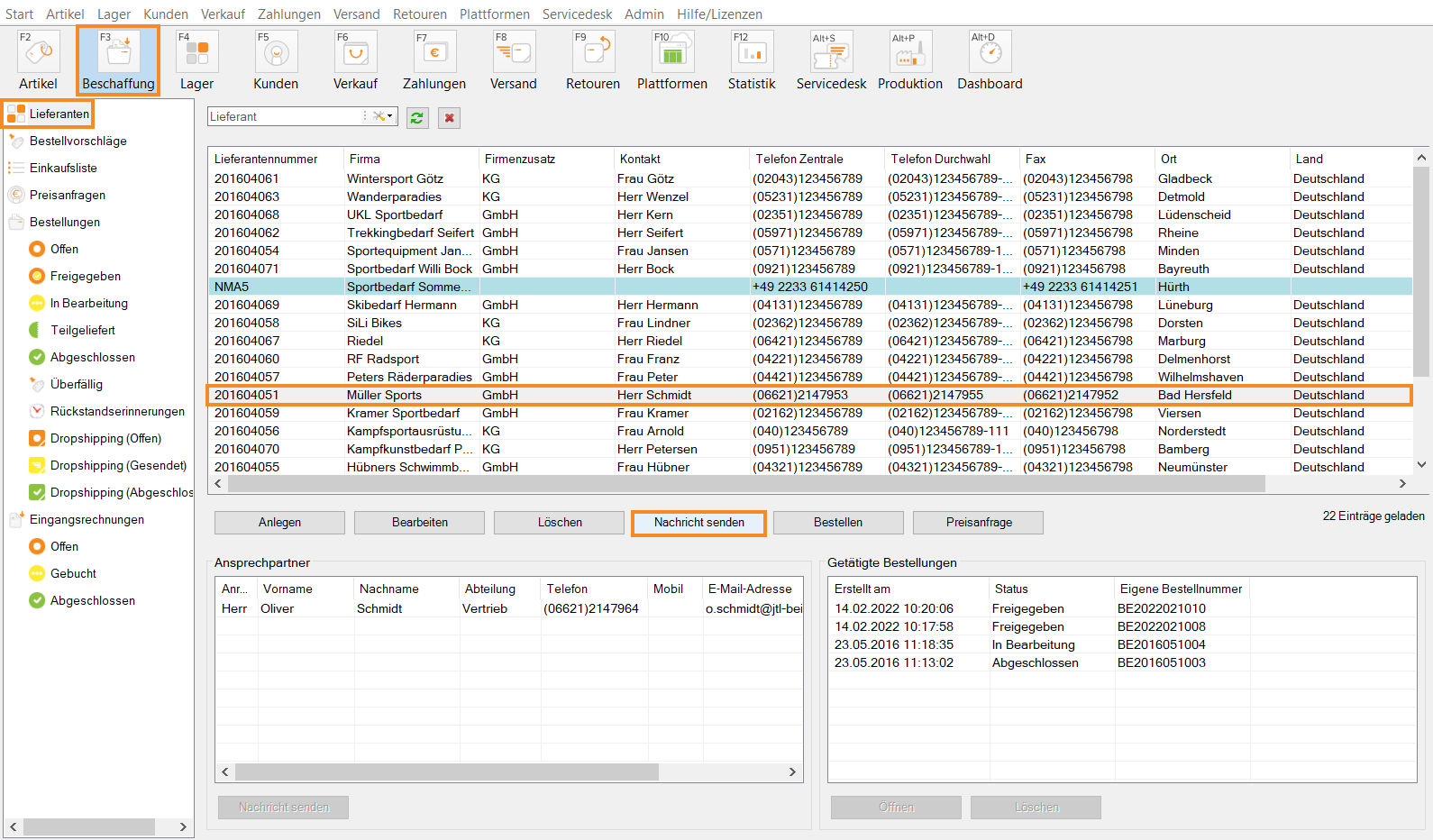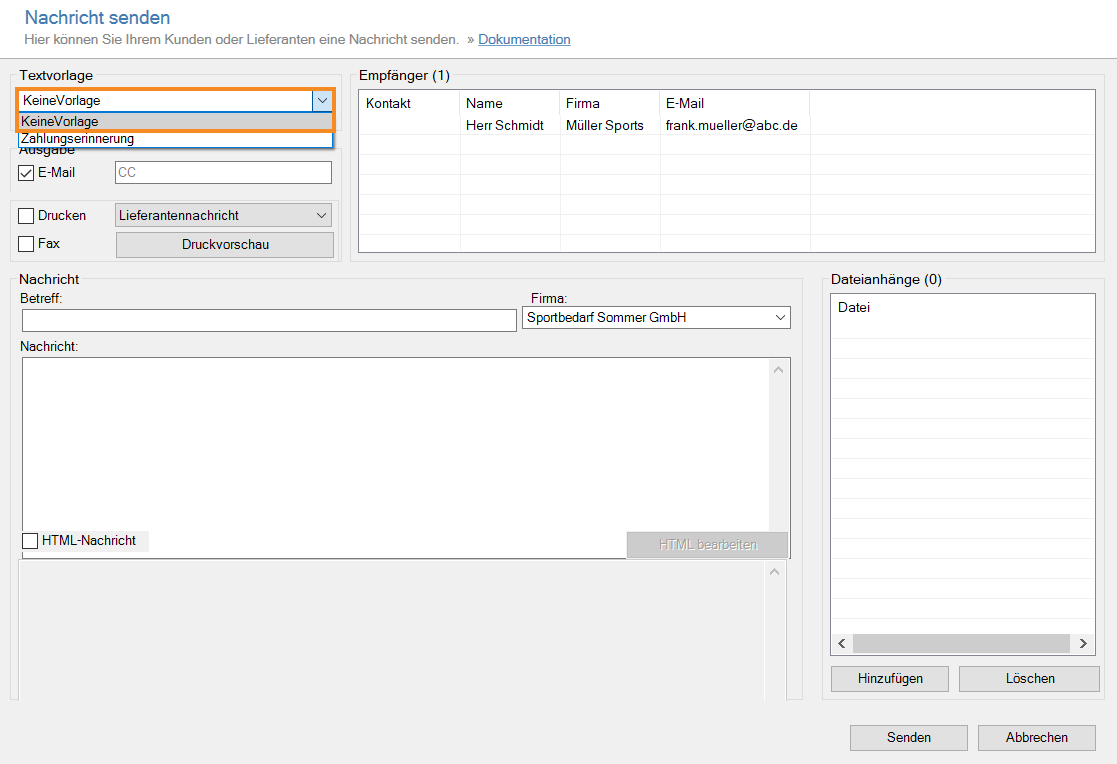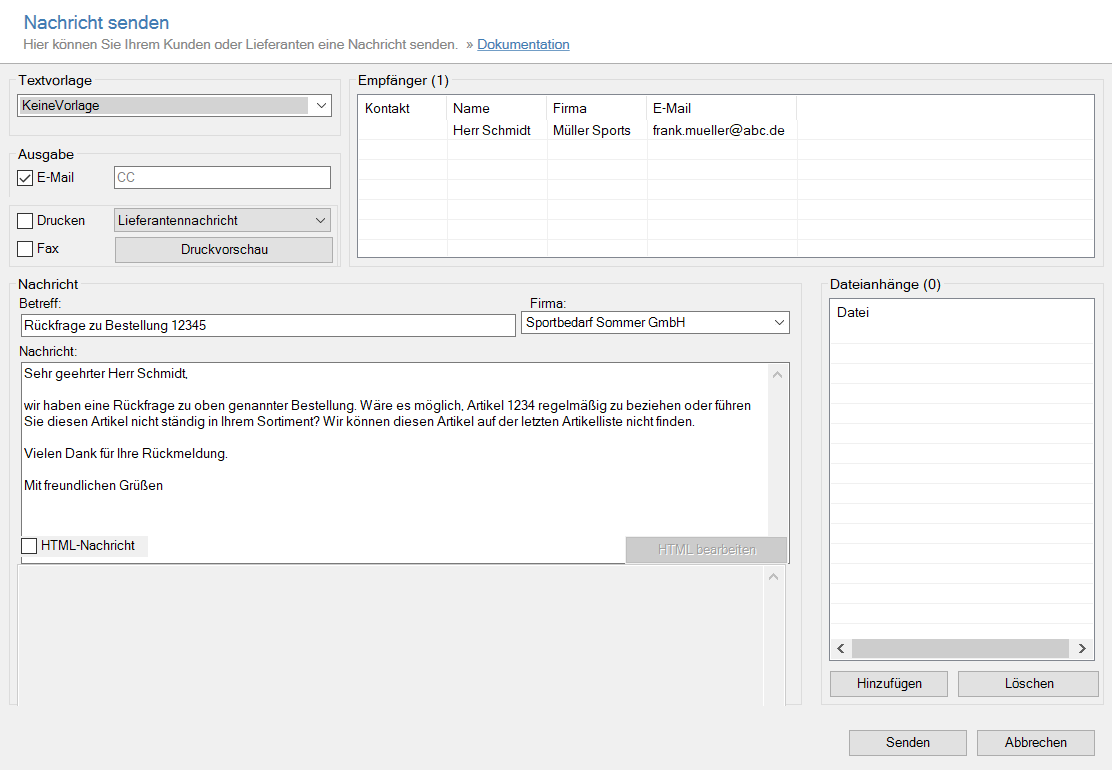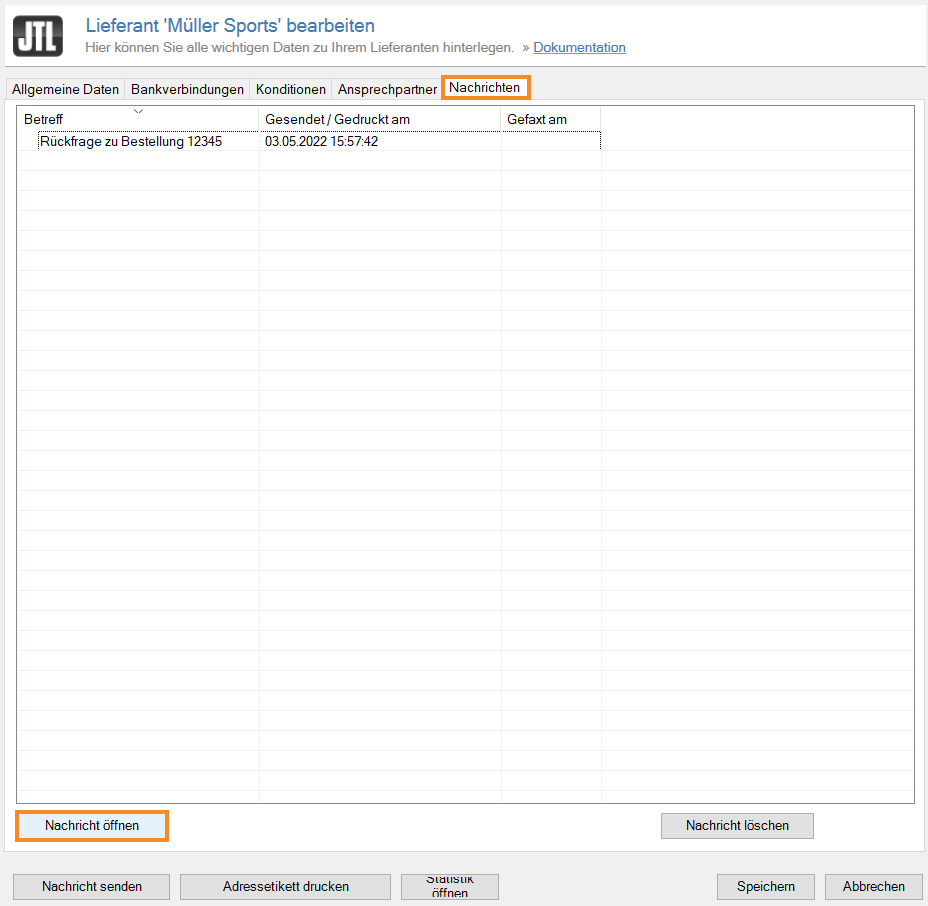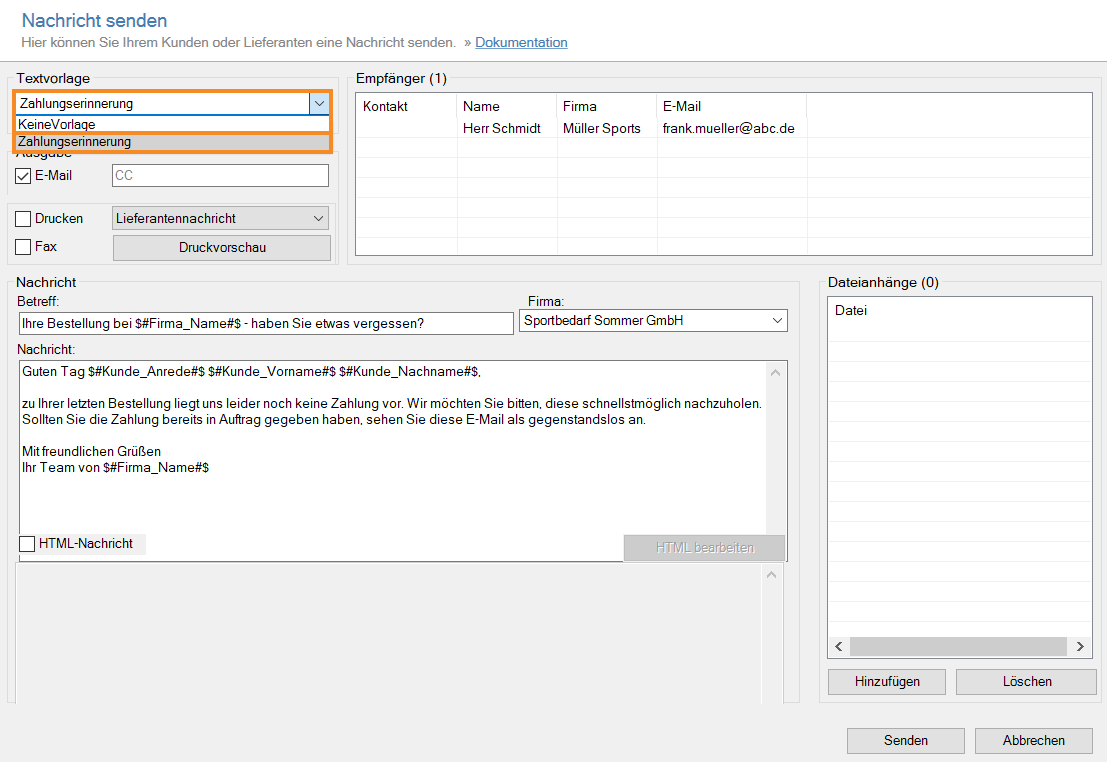Nachrichten an Lieferanten senden
Ihre Aufgabe/Ausgangslage
Eine Nachricht (E-Mail) ohne Textvorlage versenden
- Klicken Sie auf die Schaltfläche Beschaffung in JTL-Wawi.
- Wählen Sie im Kategorienbaum auf der linken Seite die Kategorie Lieferanten. In der Übersicht sehen Sie alle Lieferanten, die Sie in JTL-Wawi führen.
- Markieren Sie den gewünschten Lieferanten in der Lieferantenübersicht oder suchen Sie ihn über die Such- und Filterfunktionen und markieren ihn.
- Klicken Sie auf die Schaltfläche Nachricht senden. Das Dialogfenster Nachricht senden öffnet sich. Der in den Lieferantenstammdaten hinterlegte Hauptkontakt ist bereits vorausgefüllt.
- Wählen Sie im Dropdown-Menü Textvorlage die Option Keine Vorlage.
- Wählen Sie im Bereich Ausgabe die Option E-Mail und fügen bei Bedarf einen weiteren Empfänger im Feld CC hinzu.
Optional: Wenn Sie die Nachricht ausdrucken möchten, aktivieren Sie die Checkbox Drucken und wählen Sie im Dropdown-Menü Lieferantennachricht.
- Schreiben Sie im Bereich Nachricht Ihre E-Mail. Geben Sie einen Betreff und die Nachricht ein.
Optional: Fügen Sie Ihrer E-Mail einen Anhang hinzu, indem Sie im Bereich Dateianhänge auf die Schaltfläche Hinzufügen klicken und die gewünschte Datei aus Ihrem Verzeichnis auswählen.
- Klicken Sie auf Senden.
Die Nachricht wurde jetzt an Ihren Lieferanten versendet. Wechseln Sie in den Lieferantenstammdaten in die Registerkarte Nachrichten, um die gesendeten Nachrichten einzusehen.
Eine Nachricht (E-Mail) mit Textvorlage versenden
In JTL-Wawi haben Sie die Möglichkeit, standardisierte E-Mail-Vorlagen für verschiedene Zwecke zu erstellen. Im Falle der Kommunikation mit einem Lieferanten könnte dies beispielsweise eine Vorlage für eine Erinnerung an Lieferrückstände sein.
Voraussetzungen/Einschränkungen
- Klicken Sie auf die Schaltfläche Beschaffung in JTL-Wawi.
- Wählen Sie im Kategorienbaum auf der linken Seite die Kategorie Lieferanten. In der Übersicht sehen Sie alle Lieferanten, die Sie in JTL-Wawi führen.
- Markieren Sie den gewünschten Lieferanten in der Lieferantenübersicht oder suchen Sie ihn über die Such- und Filterfunktionen und markieren ihn.
- Klicken Sie auf die Schaltfläche Nachricht senden. Das Dialogfenster Nachricht senden öffnet sich. Der in den Lieferantenstammdaten hinterlegte Hauptkontakt ist bereits vorausgefüllt.
- Wählen Sie im Bereich Ausgabe die Option E-Mail und fügen bei Bedarf einen weiteren Empfänger im Feld CC hinzu.
Optional: Wenn Sie die Nachricht ausdrucken möchten, aktivieren Sie die Checkbox Drucken und wählen Sie im Dropdown-Menü Lieferantennachricht.
- Wählen Sie in dem Dropdown-Menü die Textvorlage aus, die Sie verwenden möchten. Der Text für Nachricht und Betreff wird Ihnen angezeigt.
Optional: Fügen Sie Ihrer E-Mail einen Anhang hinzu, indem Sie im Bereich Dateianhänge auf die Schaltfläche Hinzufügen klicken und die gewünschte Datei aus Ihrem Verzeichnis auswählen.
- Bearbeiten Sie den Text bei Bedarf und klicken Sie abschließend auf Senden.
Die Nachricht wurde jetzt an Ihren Lieferanten versendet. Wechseln Sie in den Lieferantenstammdaten in die Registerkarte Nachrichten, um die gesendete Nachricht einzusehen.